АННОТАЦИЯ
Объем работы: 38страниц.
Количество иллюстраций: 41.
Количество приложений: 1.
Количество использованных источников: 17.
Полученные результаты: описанный процесс выполнения модуля Bконкурсного задания регионального этапа WorldSkillsRussia 2019 по компетенции «Сетевое и системное администрирование».
Перечень ключевых слов: WorldSkills, служба DNS, служба DHCP, службаActiveDirectory, служба GPO, служба RRAS, служба IIS,служба сертификации,протокол ICMP, элемент доменной инфраструктуры,общие папки,квоты, файловый экран, RAID – 5 массив,зона прямого просмотра, зона обратного просмотра, статические маршруты.
СОДЕРЖАНИЕ
АННОТАЦИЯ.. 2
ВВЕДЕНИЕ. 4
ГЛАВА Ⅰ.ТЕОРЕТИЧЕСКИЕ ОСНОВЫКОНКУРСНОГО ЗАДАНИЯ WORLDSKILLS RUSSIA ПО КОМПЕТЕНЦИИ «СЕТЕВОЕ И СИСТЕМНОЕ АДМИНИСТРИРОВАНИЕ» 6
1.1 Описание конкурсного задания WorldSkills Russia по компетенции «Сетевое и системное администрирование». 6
1.2 Описание технологий конкурсного задания WorldSkills Russia по компетенции «Сетевое и системное администрирование». 15
ВЫВОДЫПО I ГЛАВЕ. 19
ГЛАВА II. ПРАКТИЧЕСКАЯ РАБОТА ПО ВЫПОЛНЕНИЮ МОДУЛЯ КОНКУРСНОГО ЗАДАНИЯ РЕГИОНАЛЬНОГО ЭТАПА WORLDSKILLS RUSSIA 2019. 20
2.1 Конкурсное задание WorldSkills Russia по компетенции «Сетевое и системное администрирование». Модуль В: «Пусконаладка инфраструктуры на основе OC семейства Windows». 20
2.2 Этапы выполнения модуль B конкурсного задания WorldSkills Russia по компетенции «Сетевое и системное администрирование». 21
ВЫВОДЫПО II ГЛАВЕ. 33
ЗАКЛЮЧЕНИЕ. 34
СПИСОК ЛИТЕРАТУРЫ.. 36
ВВЕДЕНИЕ
Целью международной некоммерческой ассоциации WorldSkills является повышение статуса и стандартов профессиональной подготовки и квалификации по всему миру, популяризация рабочих профессий через проведение международных соревнований по всему миру.
Сетевое и системное администрирование очень популярное направление деятельности и требует широких познаний в области информационных технологий. В связи с быстрым развитием этой области, требования к администраторам постоянно возрастают. Компетенция «Сетевое и системное администрирование» включена в движение чемпионата WORLDSKILLS с 2015 года, где участвуют студенты средний специальных учебных заведенийпо данному направлению.
Программа соревнований предполагает выполнение комплексного задания в течение от двух до четырех соревновательных дней (в зависимости от формата соревнования). Конкурсное задание разделено на несколько частей – на каждый конкурсный день (зависимых или независимых друг от друга). Каждая часть конкурсного задания оценивается отдельно, по итогам конкурсного дня. В течение конкурсного дня участники выполняют задание в течение 4–8 часов с перерывом на обед.
Формат соревнования является индивидуальным. Каждый участник должен оптимально распределить свое время по выполнению конкурсного задания в каждый конкурсный день.
В рамках заданий используются:
1. Сетевое оборудование производства CiscoSystems, работающее под управлением операционных систем Cisco IOS, vIOS, IOS–XR, IOS–XE, NX–OS, включая межсетевые экраны Cisco ASA;
2. Универсальные платформы под управлением операционной системы MicrosoftWindows различных версий;
3. Универсальные платформы под управлением различных версий и дистрибутивов Linux;
4. Системы виртуализации и гипервизоры производства VMWare и Microsoft.
Цель проекта: описать выполнение модуля B конкурсного задания регионального этапа WorldSkillsRussia 2019 по компетенции «Сетевое и системное администрирование».
Задачи проекта:
1. Рассмотреть учебно–техническую литературу по теме КР.
2. Рассмотреть описание конкурсного задания WorldSkillsRussia по компетенции «Сетевое и системное администрирование».
3. Описать сетевые технологии, используемые при выполнении заданий.
4. Рассмотреть этапы выполнения модуля B конкурсного задания регионального этапа WorldSkillsRussia 2019 по компетенции «Сетевое и системное администрирование».
5. Описать этапы выполнения модуля B конкурсного задания регионального этапа WorldSkillsRussia 2019 по компетенции «Сетевое и системное администрирование».
ГЛАВАⅠ.ТЕОРЕТИЧЕСКИЕ ОСНОВЫКОНКУРСНОГО ЗАДАНИЯ WORLDSKILLS RUSSIA ПО КОМПЕТЕНЦИИ «СЕТЕВОЕ И СИСТЕМНОЕ АДМИНИСТРИРОВАНИЕ»
Описание конкурсного задания WorldSkillsRussia по компетенции «Сетевое и системное администрирование»
Знание сетевых технологий на сегодняшний день становится незаменимым для тех, кто хочет построить успешную карьеру в области информационной технологии. Данное конкурсное задание содержит множество задач, основанных на опыте реальной эксплуатации информационных систем, в основном интеграции и аутсорсинге. Если вы можете выполнить задание с высоким результатом, то вы точно сможете обслуживать информационную инфраструктуру большого предприятия.
В рамках конкурсного задания мы должны будем настроить сеть, условно находящейся в городе Казань. Нам необходимо будет настроить сервисы в локальной сети.
Компания, в которой мы настраиваем сервисы, хочет выйти на рынки северной Европы. Для этого нам нужно будет установить партнерские отношения с одной из компаний, находящейся в Санкт – Петербурге. Там нужно настроить своего домена (SPB.wse), а потом настроить между доменами доверие.
Также нам предстоит настроить канал связи между офисами с помощью статических маршрутов.Перед нами представлена виртуальная сетевая диаграмма сети организаций (Рисунок 1).
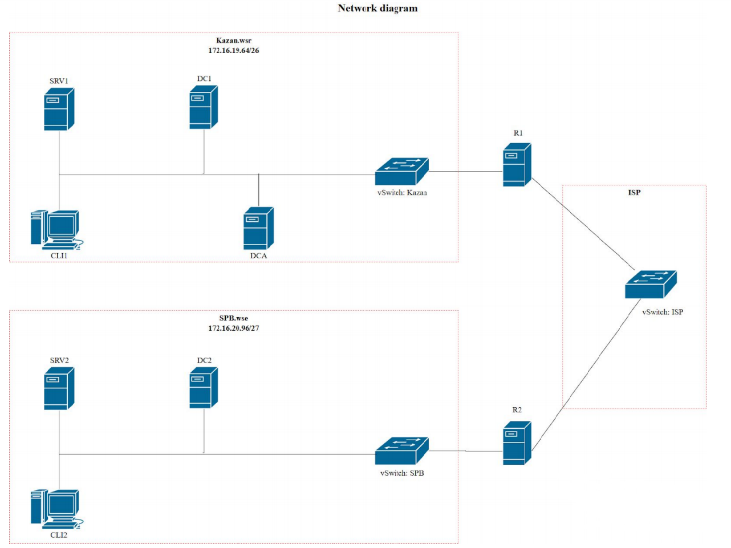
Рисунок 1.Диаграмма сети
Данное конкурсное задание разработано с использованием различных сетевых технологий, с которыми вы должны быть знакомы.Задания поделены на следующие секции:
- базовая настройка
- ActiveDirectory
- DHCP
- DNS
- элементы доменной инфраструктуры
- GPO
- IIS
- настройка RRAS
- службы сертификации
- общие папки
- квоты/файловые экраны
Секции независимы друг от друга, но вместе они образуют достаточно сложную инфраструктуру. Некоторые задания достаточно просты и понятны, некоторые могут быть неочевидными. Можно заметить, что некоторые технологии должны работать в связке или поверх других технологий. Например,без настройки протокола DHCP, а именно без динамической выдачи адресов мы не сможем присоединить CLI1 к домену Kazan.wsr, так как на самом устройстве нельзя назначить статический IP – адрес.
Каждый субкритерий имеет приблизительно одинаковый вес. Пункты внутри каждого критерия имеют разный вес, в зависимости от сложности пункта и количества пунктов в субкритерии.
В первую очередь необходимо прочитать задание полностью и составить алгоритм выполнения работы. Вам предстоит настроить две организации Kazan и SPB. Организации имеют связь через, провайдер IPS. Вы не имеете доступа к оборудованию провайдера, оно полностью настроено и не требует дополнительной настройки. Вам необходимо настроить оборудования организаций, а именно: DC1, DC2, DCA, SRV1, SRV2, R1, R2, CLI1, CLI2.
Ниже представлен рисунок, где указано какую операционную систему использует каждое устройство (Рисунок 2).
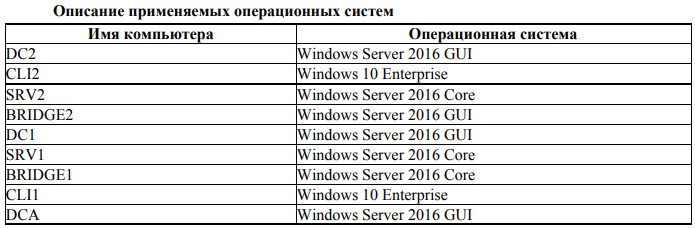
Рисунок 2. Описание применяемых операционных систем
Прежде чем начать выполнять задания нужно, выстроить последовательность выполнений заданий, так как без настройки какого – либо оборудования вы не сможете настроить некоторые сервисы. Так же если вы допустите ошибку, это буду ваши проблемы, в некоторых случаях вы не сможете их исправить.
При первом доступе к операционным системам либо следуйте указаниям мастера, либо используйте следующие реквизиты: Administrator/P@ssw0rd.
Если предоставленные виртуальные машины начнут самопроизвольно отключаться в процессе работы, нужно попробуйте выполнить на них команду slmgr /rearm или обратитесь к техническому эксперту.
Перед тем как начать настраивать, вам нужно установить роли такие как ActiveDirectory, DHCP, DNS, общие папки, IIS, службы сертификации, элементы доменной инфраструктуры, GPO, настройка RRAS, квоты/файловые экраны.
Настройка DC:
- вам нужно переименовать компьютер в DC1;
- в качестве адреса DC1 использовать первый возможный адрес из подсети 172.16.19.64/26;
- обеспечить работоспособность протокола ICMP (для использования команды ping), при этом WindowsFirewall должен быть включен для всех сетевых профилей;
- сделать сервер контроллером домена Kazan.wsr;
- настроить протокол DHCP для автоконфигурации клиентов – в качестве диапазона выдаваемых адресов использовать все незанятые серверами адреса в подсети;
- настроить failover: mode – Load balancer, partner server – SRV1, state switchover – 5 min;
- настроить дополнительные свойства области (адреса DNS – серверов и основного шлюза);
- настроить необходимые зоны прямого и обратного просмотра;
- создать все необходимые записи типа A и PTR для серверов домена и необходимых web – сервисов;
- обеспечить разрешение имен сайтов обеих компаний.
- нужно запретить анимацию при первом входе пользователей в систему на всех клиентских компьютерах домена;
- сделать так чтобы члены группы IT должны быть членами группы локальных администраторов на всех клиентских компьютерах домена;
- в браузерах IE Explorer и MicrosoftEdge должна быть настроена стартовая страница – www.kazan.wsr;
- члены группы Sales при обращении к общим папкам группы IT должны получать уведомление следующего вида: «У вас нет прав доступа к папке [путь к папке]! Не пытайтесь повторить!»;
- создать подразделения: IT и Sales;
- в соответствующих подразделениях создать одноименные доменные группы;
- в каждой группе создать с помощью скрипта по 30 пользователей. Все учетные записи должны иметь возможность входа в домен с логином, созданным по следующему шаблону Название Группы_ПорядковыйНомерПользователя@kazan.wsr.Пароли должны быть созданы по следующему шаблону: НазваниеГруппы_ПорядковыйНомерПользователя, но записанному наоборот (справа – налево). Все учетные записи пользователей должны быть включены. Вход в систему должен быть обеспечен для всех пользователей со всех клиентских компьютеров домена и рядовых серверов;
- для каждого пользователя, члена группы IT, создать автоматически подключаемую в качестве диска U:\ домашнюю папку внутри папки по адресу SRV1→d:\shares\IT;
- все пользователи при первом входе в домен с компьютера CLI1 должны видеть на рабочем столе ярлык программу Калькулятор.
Настройка SRV1:
- вам нужно переименоватькомпьютер в SRV1;
- в качестве адреса SRV1 использовать второй возможный адрес из подсети 172.16.19.64/26;
- обеспечить работоспособность протокола ICMP (для использования команды ping), при этом WindowsFirewall должен быть включен для всех сетевых профилей;
- с помощью дополнительных жестких дисков создать RAID – 5 массив; назначьте ему букву D:\;
- сделать сервер дополнительным контроллером домена Kazan.wsr;
- сервер должен быть контроллером домена только для чтения;
- сделать сервер дополнительным DNS – сервером в домене Kazan.wsr;
- загрузите c DC1 все зоны прямого и обратного просмотра;
- на SRV1 не должно быть основных зон прямого просмотр;
- создать общие папки для подразделений (IT, Sales) по адресу SRV1→d:\shares\departments. Просматривать и редактировать файлы в папках могут только члены соответствующей группы;
- обеспечьте привязку общей папки подразделения к соответствующей группе пользователей в качестве диска G:\;
- установить максимальный размер в 2 Gb для каждой домашней папки пользователя (U:\);
- запретить хранение в домашних папках пользователей файлов с расширениями.mp3 и.wav; учтите, что файлы остальных типов пользователи вправе хранить в домашних папках;
- создать сайт компании со стартовой страницей следующего содержания: «<html>WelcometoKazan! <html>»;
- сайт должен быть доступен по именам www.kazan.wsr и kazan.wsr только по протоколу https в обоих сетевых сегментах с использованием сертификатов, выданных DCA.
вам нужно настроитьDCA:
- переименуйте компьютер в DCA;
- в качестве адреса DCA используйте третий возможный адрес из подсети 172.16.19.64/26;
- обеспечить работоспособность протокола ICMP (для использования команды ping), при этом WindowsFirewall должен быть включен для всех сетевых профилей;
- присоедините компьютер к домену Kazan.wsr.
- вам нужно установить службы сертификации;
- настроить основной доменный центр сертификации;
- назначить имя центра сертификации – RootKazanCA;
- изменить срок действия сертификата на 8 лет;
- настроить шаблон выдаваемого сертификата для клиентских компьютеров ClientComps: subjectname=commonname, автозапрос только для компьютера R1;
- настроить шаблон выдаваемого сертификата ITUsers: subjectname=commonname, автозапрос только для пользователей – членов группы IT.
Настройка CLI1:
- вам нужно переименовать компьютер в CLI1;
- обеспечить работоспособность протокола ICMP (для использования команды ping), при этом WindowsFirewall должен быть включен для всех сетевых профилей; присоедините компьютер к домену Kazan.wsr;
- запретить использование «спящего режима» таким образом, чтобы пользователи домена не могли изменить эту настройку без участия администратора домена;
- использовать компьютер для тестирования настроек в домене Kazan.wsr: пользователей, общих папок, групповых политик.
Настройка DC2:
- вам нужно переименовать компьютер в DC2;
- в качестве адреса DC2 использовать первый возможный адрес из подсети 172.16.20.96/27;
- обеспечить работоспособность протокола ICMP (для использования команды ping), при этом WindowsFirewall должен быть включен для всех сетевых профилей;
- сделать сервер контроллером домена SPB.wse;
- настроить двустороннее доверие доменом Kazan.wsr;
- настроить протокол DHCP для автоконфигурации клиентов – в качестве диапазона выдаваемых адресов используйте все незанятые серверами адреса в подсети;
- настроить необходимые зоны прямого и обратного просмотра;
- создать вручную все необходимые записи типа A и PTR для серверов домена и необходимых web – сервисов;
- обеспечить разрешение имен сайтов обеих компаний;
- создать учетную запись пользователя домена User1\P@ssw0rd, используя группу по умолчанию – DomainUsers;
- для всех пользовательских учетных записей в домене использовать перемещаемые профили;
- для хранения профилей пользователей использовать общую папку по адресу SRV2→c:\profiles;
- нужно чтобы каждый пользователь имел доступ к файлам только своего профиля; при обращении к указанной общей папке средствами программы «проводник» пользователь должен видеть в списке только папку со своим профилем;
- настроить необходимые политики, обеспечивающие использование сервера DCA.kazan.wsr в качестве доверенного центра сертификации.
Настройка SRV2:
- вам нужно переименовать компьютер в SRV2;
- обеспечить работоспособность протокола ICMP (для использования команды ping), при этом WindowsFirewall должен быть включен для всех сетевых профилей;
- присоединить компьютер к домену SPB.wse.
- создать сайт компании со стартовой страницей следующего содержания: «<html>WelcometoSaint – Petersburg! <html>»;
- сайт должен быть доступен по именам www.spb.wse и spb.wse только по протоколу https в обоих сетевых сегментах с использованием сертификатов, выданных DCA.
Настройка CLI2:
- вам нужно переименовать компьютер в CLI2;
- обеспечить работоспособность протокола ICMP (для использования команды ping), при этом WindowsFirewall должен быть включен для всех сетевых профилей;
- присоединить компьютер к домену SPB.wse;
- запретить использование «спящего режима» таким образом, чтобы пользователи домена не могли изменить эту настройку без участия администратора домена;
- использовать компьютер для тестирования настроек в домене SPB.wse.
Настройка R2:
- вам нужно переименовать компьютер в R2;
- задать настройки сети следующим образом: для сетевого интерфейса, подключенного к коммутатору ISP, используйте адрес 200.100.100.1/30; для сетевого адреса в подсети SPB.wse используйте последний возможный адрес из используемого адресного пространства;
- обеспечить работоспособность протокола ICMP (для использования команды ping), при этом WindowsFirewall должен быть включен для всех сетевых профилей;
- присоединить компьютер к домену SPB.wsep;
- установить службу RRAS;
- настроить статические маршруты для связи с сетевым сегментом в Казани.
Настройка R1
- вам нужно переименовать компьютер в R1;
- задать настройки сети следующим образом: для сетевого интерфейса, подключенного к подключенного к коммутатору ISP, использовать адрес 200.100.100.2/30; для сетевого адреса в подсети Kazan.wsr использовать последний возможный адрес из используемого адресного пространства;
- обеспечить работоспособность протокола ICMP (для использования команды ping), при этом WindowsFirewall должен быть включен для всех сетевых профилей;
- присоединитm компьютер к домену Kazan.wsr;
- установить службу RRAS;
- настроить статические маршруты для связи с сетевым сегментом в Санкт – Петербурге.